Windows 8 Cargando la unidad flash.1 y 8 en ultraiso

- 4895
- 1405
- Arturo Jimínez
Uno de los programas más utilizados para crear una unidad flash de arranque se puede llamar UltraISO. O, o más bien, se dirá que muchos hacen unidades USB de instalación utilizando este software, mientras que el programa no solo está destinado a esto. También puede ser útil: los mejores programas para crear una unidad flash de arranque.
En UltraISO, también puede grabar discos de imágenes, montar imágenes en el sistema (discos virtuales), trabajar con imágenes: agregar o eliminar archivos y carpetas dentro de la imagen (que, por ejemplo, no se puede hacer cuando se usa el archivo, a pesar del archivo. hecho de que abre los archivos ISO): está lejos de ser una lista completa de capacidades del programa.
Un ejemplo de la creación de una unidad flash de carga de Windows 8.1
En este ejemplo, consideraremos la creación de la unidad USB de instalación utilizando UltraISO. Esto requerirá la unidad en sí, usaré la capacidad estándar de 8 GB (4), así como ISO, la imagen con el sistema operativo: en este caso, se utilizará la imagen de Windows 8.1 Enterprise (versión de 90 días), que se puede descargar en el sitio web Microsoft Technet.
El procedimiento descrito a continuación no es el único por el cual puede crear una unidad de arranque, sino, en mi opinión, el más fácil de entender, incluso para un usuario novato.
1. Conecte la unidad USB y ejecute UltraISO

La ventana principal del programa
El programa en ejecución se verá aproximadamente en la imagen de arriba (algunas diferencias son posibles, dependiendo de la versión); de forma predeterminada, comienza en el modo de crear la imagen.
2. Abra la imagen de Windows 8.1
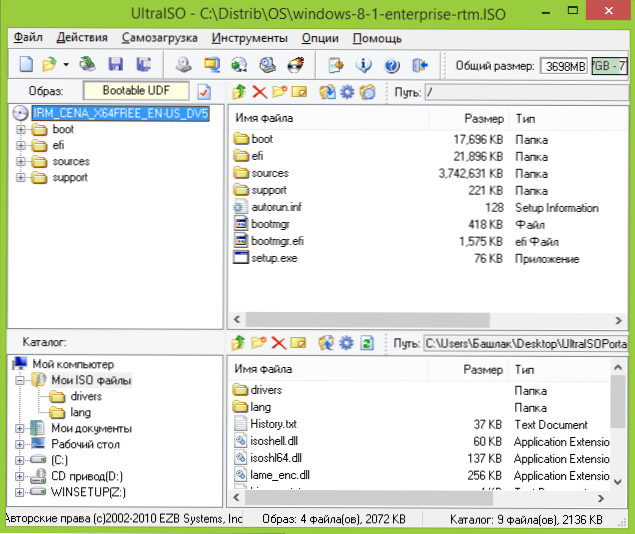
En el menú del menú principal UltraISO, seleccione "Archivo" - "Abrir" y especifique la ruta a la imagen de Windows 8.1.
3. En el menú principal, seleccione "Self -Loading" - "Escriba la imagen de un disco duro"
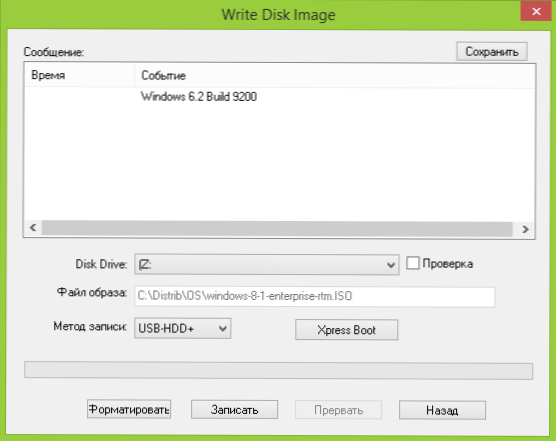
En la ventana que se abre, puede elegir una unidad USB para grabarlo, pre-formato (para Windows se recomienda NTFS, la acción es opcional, si no formatea, se realizará automáticamente al comienzo del registro) , seleccione el método de grabación (se recomienda dejar USB-HDD+), así como, si lo desea, anote la grabación de carga correcta (MBR) usando Xpress Boot.
4. Haga clic en el botón "Grabar" y espere la finalización de la creación del Flash de arranque
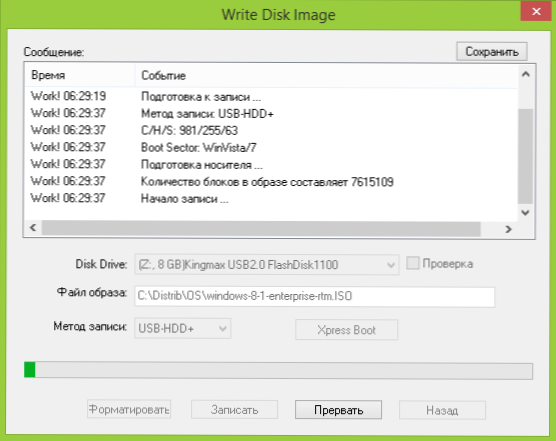
Al presionar el botón "Registro", verá una advertencia de que se eliminarán todos los datos de la unidad flash. Después de la confirmación, comenzará el proceso de grabación de la unidad de instalación. Al finalizar, desde el disco USB creado, será posible iniciar e instalar el sistema operativo o utilizar las herramientas de recuperación de Windows si es necesario.
- « Donde descargar gratis Windows 8.1 ISO corporativo (versión de 90 días)
- Qué hacer si el virus está en la computadora »

